GUID funkcija
Attiecas uz: Audekla programmām
Darbvirsmas plūsmas
Modeļa vadītas programmas
Power Platform CLI
Pārvērš GUID (Vispārēji unikālo identifikatoru) virkni par GUID vērtību vai izveido jaunu GUID vērtību.
Apraksts
Izmantojiet funkciju GUID, lai pārvērstu virkni, kas satur GUID heksadecimālo attēlojumu, par GUID vērtību, kuru var padot datubāzei. Datu bāzu sistēmas, piemēram, Microsoft Dataverse un SQL Server izmanto GUID vērtības kā atslēgas.
Nodotajai virknei var būt lielie vai mazie burti, bet tai ir jābūt 32 heksadecimāliem cipariem kādā no šiem formātiem:
- "123e4567-e89b-12d3-a456-426655440000" (defises standarta atrašanās vietās)
- "123e4567e89b12d3a 456426655440000" (bez defisēm)
Ja nenorādāt argumentu, šī funkcija atgriež jaunu GUID.
Lai GUID vērtību pārvērstu par virkni, vienkārši izmantojiet to virknes kontekstā. GUID vērtība tiks pārvērsta par heksadecimālu attēlojuma virkni ar defisēm un mazajiem burtiem.
Ģenerējot jaunu GUID, šī funkcija izmanto pseido gadījumskaitļus, lai izveidotu 4. versijas IETF RFC 4122 GUID. Pārvēršot virkni par GUID, šī funkcija atbalsta jebkuru GUID versiju, apstiprinot jebkuru 32 heksadecimālo ciparu virkni.
Gaistošas funkcijas
GUID ir gaistoša funkcija, ja to izmanto bez argumenta. Katru reizi, kad funkcija tiek novērtēta, tā atgriež citu vērtību.
Izmantojot datu plūsmas formulu, gaistošā funkcija atgriezīs citu vērtību tikai tad, ja formulu, kurā tā tiek parādīta, tiek novērtēta atkārtoti. Ja formulā nekas cits nemainās, tai būs tāda pati vērtība visā programmas izpildes laikā.
Piemēram, etiķetes vadīkla, kuras rekvizīts Teksts ir iestatīts uz GUID(), nemainīsies, kamēr programma ir aktīva. Cita vērtība radīsies, vienīgi aizverot un no jauna atverot programmu.
Šī funkcija tiks atkārtoti novērtēta, ja tā ir daļa no formulas, kurā ir mainījies kas cits. Ja iestatām vadīklas Etiķete rekvizītu Teksts uz, piemēram, šo formulu, GUID tiek ģenerēts katru reizi, kad lietotājs maina vadīklas Teksta ievade vērtību:
TextInput1.Text &; " " &; GUID()
Izmantojot uzvedības formulu, GUID tiks novērtēta katru reizi, kad tiek novērtēta formula. Papildinformāciju skatiet piemēros tālāk šajā tēmā, sadaļā .
Sintakse
GUID( [ GUIDString ] )
- GUIDString – Neobligāti. Teksta virkne, kas satur heksadecimālu GUID attēlojumu. Ja netiek nodrošināta virkne, tiek izveidots jauns GUID.
GUID( bez tipa )
- Nav ievadīts — nepieciešams. Netipēts objekts, kas apzīmē GUID. Atkarīgās vērtības ir atkarīgas no netipa nodrošinātāja. JSON ir paredzēts, ka netipēts objekts būs GUID, kas norādīts kā JSON virkne.
Piemēri
Pamata lietojums
Lai atgrieztu GUID vērtību, pamatojoties uz heksadecimālo virkņu attēlojumu:
GUID( "0f8fad5b-d9cb-469f-a165-70867728950e" )
Varat arī nodrošināt GUID virkni bez defisēm. Šī formula atgriež to pašu GUID vērtību:
GUID( "0f8fad5bd9cb469fa16570867728950e" )
Lietojot kontekstā, lai iestatītu jauna datu bāzes ieraksta lauku Statuss uz labi nostiprinātu vērtību:
Patch( Products, Default( Products ), { Status: GUID( "F9168C5E-CEB2-4faa-B6BF-329BF39FA1E4" ) } )
Jūs droši vien nevēlaties rādīt GUID lietotājiem, taču GUID var palīdzēt atkļūdot programmu. Lai parādītu lauka Statuss vērtību ierakstā, kuru izveidojāt iepriekšējā piemērā, iestatiet vadīklas Etiķete rekvizītu Teksts uz šo formulu:
First( Products ).Status
Vadīkla Etiķete rādīs f9168c5e-ceb2-4faa-b6bf-329bf39fa1e4.
GUID tabulas izveide
Iestatiet rekvizītu OnSelect no vadīklas Button uz šo formulu:
ClearCollect( NewGUIDs, ForAll( Sequence(5), GUID() ) )Šī formula izveido vienas kolonnas tabulu, kas tiek izmantota, lai atkārtotu piecas reizes, rezultējoties piecos GUID.
Pievienojiet vadīklu Data table, iestatiet tās rekvizītu Elementi kā NewGUIDs un parādiet lauku Vērtība.
Turot nospiestu Alt taustiņu, atlasiet pogu, noklikšķinot uz tās vai tai pieskaroties.
Datu tabulā ir redzams GUID saraksts:
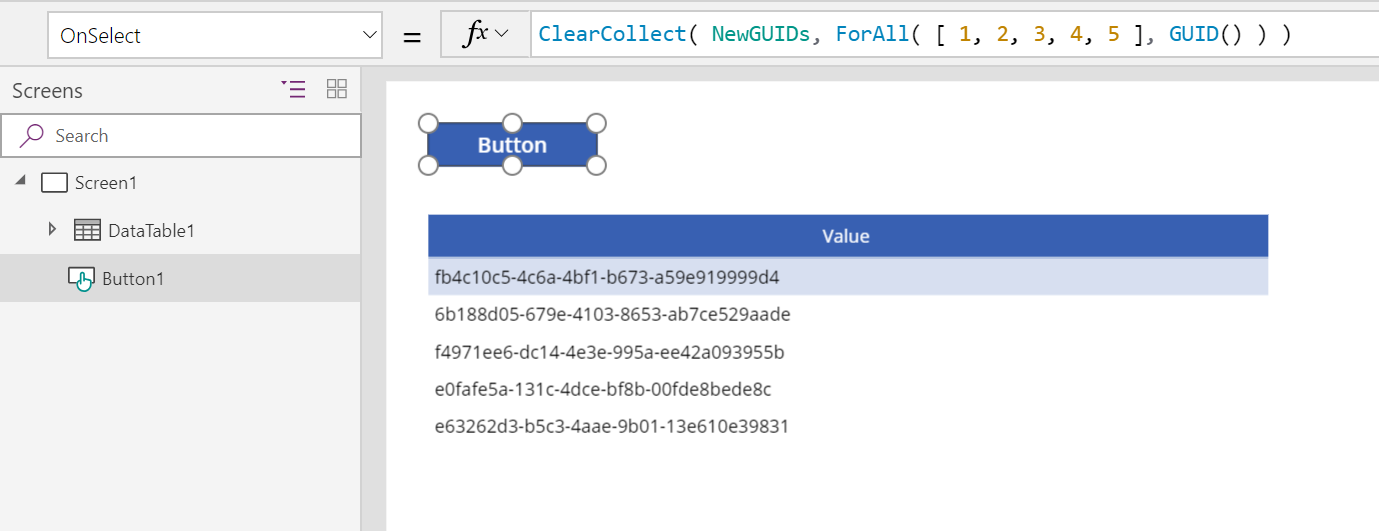
Atlasiet vēlreiz pogu, lai rādītu atšķirīgu GUID sarakstu:
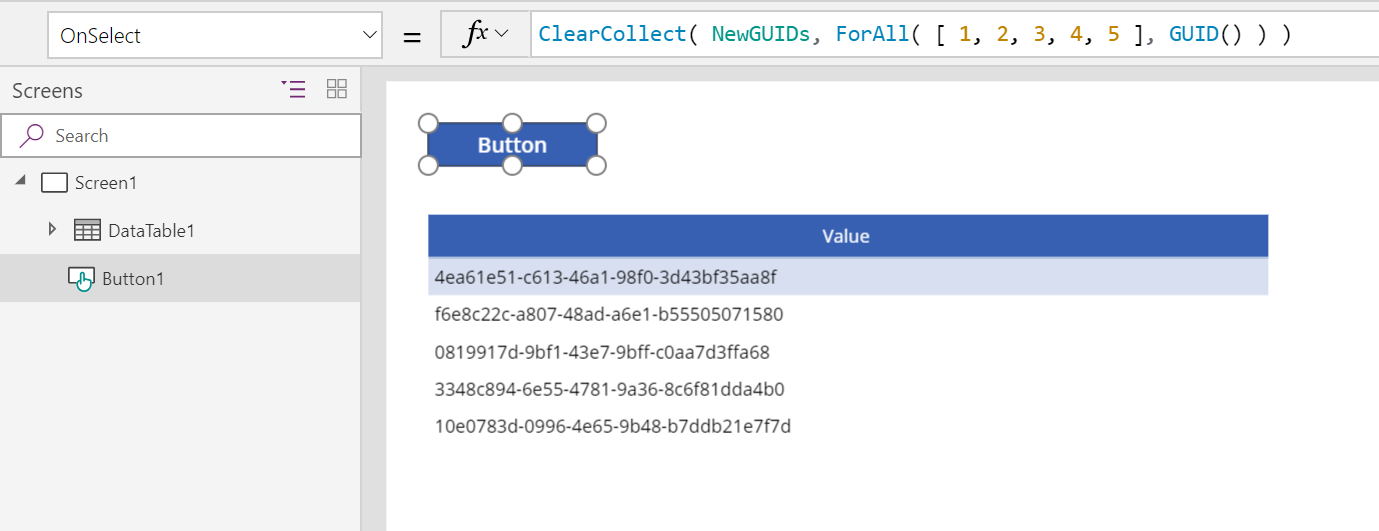
Lai izveidotu atsevišķu GUID, nevis tabulu, izmantojiet šo formulu:
Set( NewGUID, GUID() )
Atsauksmes
Drīzumā: 2024. gada laikā mēs pakāpeniski pārtrauksim izmantot “GitHub problēmas” kā atsauksmju par saturu mehānismu un aizstāsim to ar jaunu atsauksmju sistēmu. Papildinformāciju skatiet: https://aka.ms/ContentUserFeedback.
Iesniegt un skatīt atsauksmes par